CAD如何导入可编辑的Excel表格?
设·集合小编 发布时间:2023-04-03 17:42:18 1590次最后更新:2024-03-08 12:04:31
CAD制作建筑图,涉及技术指标计算、绿化绘图,涉及苗木的计算。这时很多朋友都会借助Excel辅助,会更加方便。那么CAD如何导入可编辑的Excel表格?大家来跟着的操作学起来吧!
如果您是第一次学习“Excel”那么可以点击这里,免费观看Excel最新课程>>
工具/软件
硬件型号:华硕无畏15
系统版本:Windows7
所需软件:Excel、CAD
方法/步骤
第1步
这是一个Excel表格。
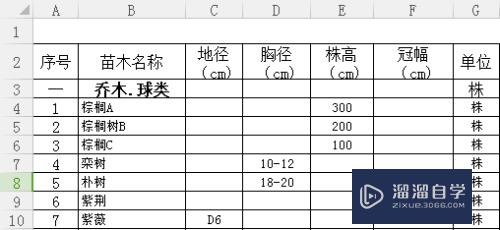
第2步
打开Auto CAD,点击工具栏“表格”按钮;或者快捷键table

第3步
出现“插入表格”对话框,单击“自数据链接”
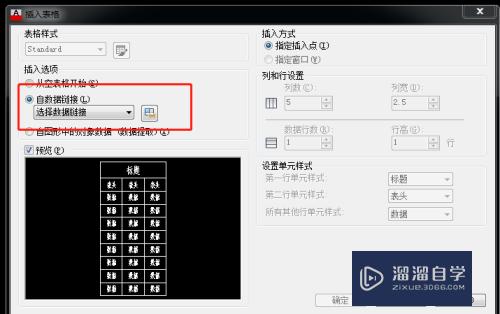
第4步
出现“选择数据链接”对话框,点击“创建新的数据链接”,给你要导入的表格命名(命名可以为任意)---确定。

第5步
在出现的对话框中选择你要导入的Excel表格文件路径---“确定”。
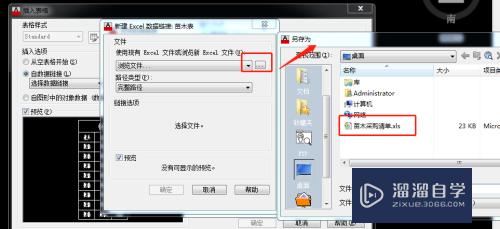
第6步
若你要导入整个Excel表格,则点击整个表格---“确定”


第7步
若你要导入表格的一部分,则确定导入的范围(如图:A2:G10);注意这里的冒号是英文输入法,确定。得到你要导入的表格。



第8步
若Excel表格发生了更改,则CAD文件也会发生相应的提醒,双击提示的蓝色字,即可完成同步。

- 上一篇:CAD2010操作使用教程
- 下一篇:CAD如何快速做全屋家具定制设计?
相关文章
广告位


评论列表